Ved Sambit Koley
Når du prøver at installere en opdatering manuelt, som du har downloadet fra Microsoft Update-katalog, står du muligvis over for en underlig besked på din computerProcessen er ikke i baggrundsbehandlingstilstand‘. Denne fejl opstår faktisk på grund af fejlene i Windows opdatering behandle. Følg dette for at løse problemet meget let.
Fix Ryd BITS-kø og synkroniser Microsoft Update
1. Tryk først på 'Windows-tast + S‘. Skriv derefter “cmd“.
2. Efter det, Højreklik på den "Kommandoprompt“. Klik derefter på “Kør som administrator“.

3. Når Kommandoprompt vises på din skærm, type denne kode i terminalen og ramte Gå ind at holde pause BITS service -
net stop bits
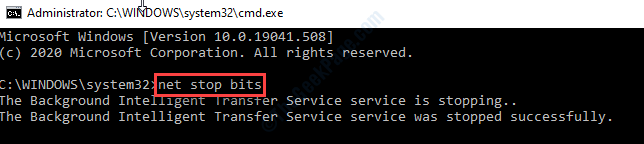
4. Så for at stoppe Windows opdatering service kør denne kommando ligesom den forrige.
net stop wuauserv
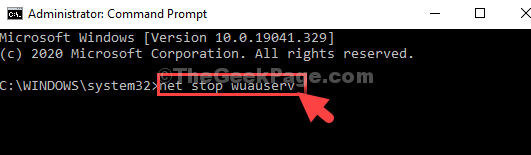
Minimer CMD vindue.
5. Åbn File Explorer.
6. Derefter skal du navigere til denne placering ~
C: \ ProgramData \ Microsoft \ Netværk \ Downloader

7. Se efter “qmgr0.dat”Og“qmgr1.dat”Filer.
8. Højreklik på filen og klik derefter på “Slet“.
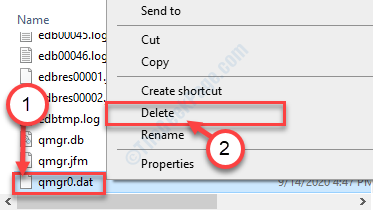
Når du har slettet begge filer, lukkes File Explorer.
9. Maksimer CMD vindue. Skriv disse sæt kommandoer for at genoptage BITS og Wuauserv service.
netto startbits net start wuauserv

Luk CMD-terminalen.
Prøv at installere opdateringerne igen. Du vil ikke stå over for problemet igen.


